Как да промените времето за автоматично запазване и автоматично възстановяване в Word
Функцията AutoSave или Auto-Recover в Microsoft Word е много удобна функция, тъй като записва вашия файл автоматично на периодична база. Ако е необходимо, можете да зададете колко често да се записват файловете. Например, ако настроите AutoSave да записва на всеки 5 минути, може да възстановите повече информация в случай на загуба на данни, отколкото ако е настроено да записва на всеки 10 или 15 минути. По подразбиране AutoRecover запазва файловете на Office на всеки 10 минути(10 minutes) . Промяната на интервала от време обаче е лесна.
Промяна на времето за автоматично възстановяване в Word
AutoRecover или AutoSave не заместват командата Save . AutoRecover е ефективно само при непланирани смущения, като прекъсване на захранването или катастрофа. Файловете за автоматично възстановяване(AutoRecover) не са предназначени да бъдат записани, когато е планирано излизане или възникне подредено изключване.
Ако в момента завършвате публикация, щракнете върху раздела „Файл“. От секцията „Файл“, която се показва, изберете „Опции“. След(Next) това под списъка с менюта на диалоговия прозорец „Опции на Word“ изберете „Запазване“.
Превъртете(Scroll) надолу, докато намерите секцията „ Запазване(Save) на документи“. Там опцията „Запазване на информацията за автоматично възстановяване на всеки…(‘Save AutoRecover information every…) “ трябва да е видима за вас.
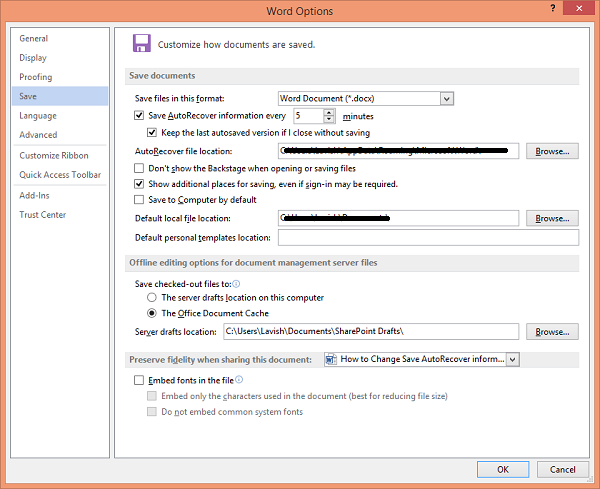
По подразбиране ще откриете, че квадратчето за отметка „Запазване на информацията за автоматично възстановяване на всеки…(‘Save AutoRecover information every…) “ е отметнато. Премахнете отметката от опцията, в случай че искате да деактивирате AutoRecovery и не искате Word автоматично да запазва вашите документи до предварително зададено време. Но ако искате да промените интервала от време, просто използвайте стрелките нагоре-надолу, за да промените времето по подразбиране и да зададете новото времево ограничение.
Променете(Change AutoRecover) местоположението на файла за автоматично възстановяване в Word
По подразбиране .файловете за автоматично(AutoRecover) възстановяване се записват в местоположението C:UsersUsernameAppDataRoamingMicrosoftWord.
Но ако желаете, можете да го промените и тук.
Щракнете върху OK(Click OK) , за да запазите всички направени промени.
Надявам се това да помогне.
Related posts
AutoSave не работи в Excel, Word или PowerPoint
Как да промените времето за автоматично запазване в Word
Как да използвате предложения за пренаписване в приложението Word за уеб
Excel, Word или PowerPoint не можаха да стартират последния път
Как да създадете книжка или книга с Microsoft Word
Как да добавяте, премахвате или вмъквате номера на страници в Word
Как да създадете висящ отстъп в Microsoft Word и Google Docs
Как да използвате функцията Quick Parts Document Property в Word
Какво е ASD файл и как да го отворя в Microsoft Word?
Как да използвате свързан текст в Word, за да актуализирате множество документи
Как да управлявате версии на документи в Word
Как да сравните два документа на Word и да подчертаете разликите
Увеличете броя на последните файлове в Word, Excel, PowerPoint
Как да вмъкнете текст от Word файл в публикация на издател
Как да премахнете всички прекъсвания на секции в Word наведнъж
Файлът не може да се отвори, защото има проблеми със съдържанието
Как да използвате Mail Merge за писма в Word
Как да използвате Microsoft Editor, за да проверите граматиката и правописа
Как да промените файловия формат по подразбиране за запис в Word, Excel, PowerPoint
Как да вмъкнете текст във форма в Word
